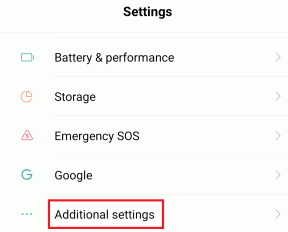كيفية بدء جلسة Hangout في تطبيق Google+ الجديد على Android
منوعات / / February 12, 2022
الاخير تحديث Google+ تطبيق Android مدمج مع ميزة Hangout لتسهيل مؤتمرات الفيديو. انها ليست التي دردشة الفيديو كان مفقودًا في Google+. يمكن للمرء بدء محادثة فيديو باستخدام تطبيق Google+ Messenger على ما يرام ، كل ما في الأمر أن الأمور أصبحت أبسط قليلاً الآن بلمسة راقية.
إذا لم تكن قد قمت بتثبيت أو تحديث أحدث إصدار من تطبيق Google+ على جهاز الروبوت الخاص بك، قم بتنزيله وتثبيته من متجر Play. بعد القيام بذلك تسجيل الدخول مع الخاص بك حساب جوجل واستكشف التصميم الأنيق الجديد.
لبدء Hangout على هاتفك ، شغّل أحدث إصدار من تطبيق Google+ وانقر على زر الصفحة الرئيسية أعلى الزاوية اليسرى. الآن ، في قائمة الشرائح الجانبية ، انقر فوق زر Hangout لبدء واحدة. تأكد من أنك متصل بشبكة Wi-Fi أو 3G.
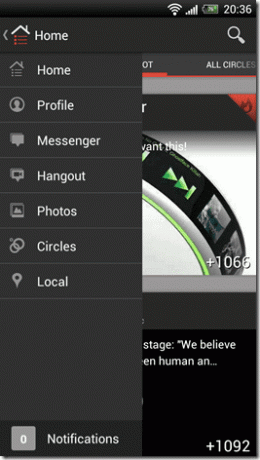
سيسألك تطبيق Google+ الآن عن الأصدقاء الذين ترغب في دعوتهم إلى Hangout. سيتم إدراج بعض الأصدقاء الذين تتصل بهم بشكل متكرر في التطبيق مع صور ملفاتهم الشخصية. يمكنك أيضًا البحث عن جهة اتصال إذا لم يظهر في القائمة. بعد تحديد الصديق الذي تريد إجراء جلسة Hangout معه ، اضغط على زر البدء.

سيتصل التطبيق بعد ذلك بالإنترنت ويحاول إنشاء اتصال. إذا سارت الأمور على ما يرام ، فسيتلقى أصدقاؤك مكالمة Hangout واردة على جهازه. يمكنه الآن قبول عرض Hangout أو رفضه كما هو الحال مع أي مكالمة أخرى.
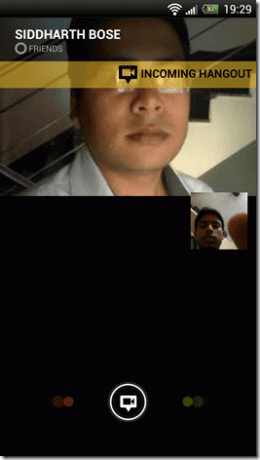
إذا قبل المكالمة ، فسيتمكن كلاكما من إجراء مؤتمر فيديو (بشرط أن يحتوي جهازك على كاميرا أمامية). ستساعدك الأزرار الثلاثة الأولى في الأسفل على تبديل حالة الكاميرا والميكروفون. ومع ذلك ، سينهي الزر الأخير جلسة Hangout.
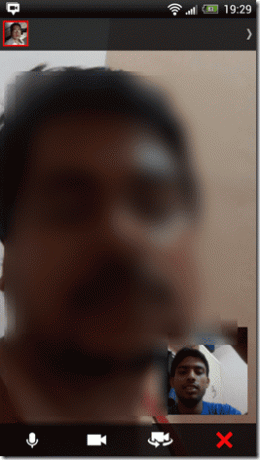
لذا تحدث بقدر ما تريد ولكني أوصي باستخدام سماعة أذن لأن الشخص الموجود على الطرف الآخر قد يسمع صدى لأن كل من السماعات والميكروفون قريبان جدًا في معظم الهواتف. بصرف النظر عن ميزة Hangout الجديدة ، يأتي التطبيق مع تغيير جديد يمنحه مظهرًا غنيًا.
استنتاج
بشكل عام ، ربما تكون Hangout على Google+ هي الطريقة الأسرع والأسهل للتحدث ورؤية الشخص الآخر أثناء التحدث. جربه وأخبرنا كيف نجح الأمر معك.
آخر تحديث في 03 فبراير 2022
قد تحتوي المقالة أعلاه على روابط تابعة تساعد في دعم Guiding Tech. ومع ذلك ، فإنه لا يؤثر على نزاهة التحرير لدينا. يبقى المحتوى غير متحيز وأصيل.